第一章:基礎知識
2.文字の表示
次にタイトルバーの文字を適当な文字に変更します。
気がついた人も居るかもしれませんが、序章でもやってますね。
void __fastcall TForm1::Button1Click(TObject *Sender)
{
Caption = "C++Builder入門";
}
Captionに代入することでタイトルバーの文字列が変わります。
補足説明

序章ではButton1->Captionだったのに、なんでここではCaptionだけでいいのかと、疑問に思った人が居るかもしれないので説明します。
実はCaptionとだけ入力するのは、Form1->Captionと入力したことと同じ意味になります。何故そのような事になっているのかというと、エディタのButton1Click関数を見てください。この頭の部分にTForm1::という表示があります。これはTForm1の中に定義されているという意味があり、この関数はTForm1のメンバーなので、自分の中のメンバー同士であれば自分自身を書き示す必要がないということです。
Button1->Captionという表示も、実は、Form1->Button1->Captionと書くことも出来ます。
さらに、もう一つ別の表記の仕方があります、this->Captionです。これはわざわざForm1と書かなくてもthisと書くことで、自分自身を表します。自分自身の名前を書いておきたい場合など、どこを指し示しているのか、ということがハッキリわかるようになります。
Button1->Captionを省略してCaptionと書く方法はありませんのでご注意ください。
実はCaptionとだけ入力するのは、Form1->Captionと入力したことと同じ意味になります。何故そのような事になっているのかというと、エディタのButton1Click関数を見てください。この頭の部分にTForm1::という表示があります。これはTForm1の中に定義されているという意味があり、この関数はTForm1のメンバーなので、自分の中のメンバー同士であれば自分自身を書き示す必要がないということです。
Button1->Captionという表示も、実は、Form1->Button1->Captionと書くことも出来ます。
さらに、もう一つ別の表記の仕方があります、this->Captionです。これはわざわざForm1と書かなくてもthisと書くことで、自分自身を表します。自分自身の名前を書いておきたい場合など、どこを指し示しているのか、ということがハッキリわかるようになります。
Button1->Captionを省略してCaptionと書く方法はありませんのでご注意ください。
TForm1をForm1と間違って書いてるよ。と思った方も居るかもしれません。実は、this->Caption の他にも、書き方があり、TForm1::Caption という書き方も存在します。しかし、TForm1を利用する場合は、TForm1-> とは書けません。訳がわからないですね。今は、そういうことも出来るくらいに、とどめておいてください。
統一した書き方が出来るので、今後も書くことがあれば、Form1-> という書き方で行きます。
そして、Form1の件ですが、TForm1のメンバーを利用するときは、フォームのメンバーのNameと書かれたところの名前を書いて利用します。エディタの下にデザインというタブがあるので、そこをクリックしてください。フォームが表示されます。
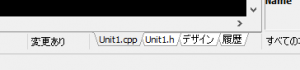
フォームをクリックしてオブジェクトインスペクタのNameを探して右側の値を見てください。それが、現在のフォームの名前になります。
このTForm1という名前もそこを変えるとNameに書いた名前の頭にTが付いた形の名前に自動的に変化します。
以下の画像ではForm1を選択して、オブジェクトインスペクタのNameの値をWindow1に変更した画像です。
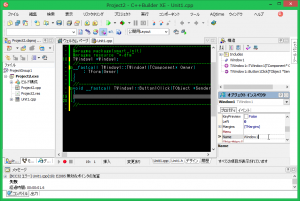
この補足説明で書かれたことは、後述する変数やクラス、名前空間に関わることなので、今すぐ知っておく必要はありませんが、名前を変えたらその変更した名前を使う。とでも覚えておいてください。
文字の表示より補足説明の方が長い…
